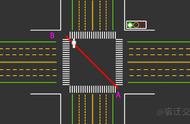(12) 安装成功

这个时候,我们安装的虚拟机,还不能联网,无法把自己的意念传达出去。由于我们没有对虚拟机进行任何设置,所以使用的是默认的NAT模式。
将光标聚焦到命令行窗口,然后输入命令dhclient。等待几秒钟,执行ping baidu.com测试以下网络,可以看到能够正常访问网络了。

上面黑漆漆的窗口,就是我们现在的Linux界面。有人觉得很丑,就像是在玩dos,但像我这种不可救药的人,却觉得格外的亲切。
接下来的命令,我们不会再截图,而使用高亮的代码块表示。为了不至于让人晕头转向,请先看下图。

由于NAT模式的特点,我们的虚拟机能够访问外网,但无法被外部发现。酒香竟怕巷子深。为了解决这个问题,我们需要再添加一块网卡。
在做这些更改之前,需要首先关闭虚拟机。可以强制关闭机器,也可以在命令行中输入:
shutdown -h now
虚拟机关闭后,再次点击设置,切换到网络适配器选项卡。如图,添加一个新的网络适配器,适配器类型为Host-only Adapter。通过这块网卡,我们的宿主机就能够访问它了。